Kexi/Handbook/Kexi Basics/The Kexi Main Window/da: Difference between revisions
Importing a new version from external source |
Created page with "* Fanebladet '''Rapportdesign''' vises, hvis rapportdesigneren er i brug." |
||
| (36 intermediate revisions by 2 users not shown) | |||
| Line 19: | Line 19: | ||
;Feltet Projektnavigator | ;Feltet Projektnavigator | ||
:Indeholder en liste over objekter (tabeller, forespørgsler, formularer, ...), som er lavet i det aktuelt åbne databaseprojekt. Navigatoren har også en lille værktøjslinje med de nyttigste kommandore, som har med databaseobjekter at gøre. | :Indeholder en liste over objekter (tabeller, forespørgsler, formularer, ...), som er lavet i det aktuelt åbne databaseprojekt. Navigatoren har også en lille værktøjslinje med de nyttigste kommandore, som har med databaseobjekter at gøre. | ||
;Området for åbnede databaseobjekter | ;Området for faneblade til åbnede databaseobjekter | ||
:Et centralt område i programmet, som optager det meste af skærmpladsen. I brugerfladetilstanden IDEAL indeholder det faneblade, som kan flyttes rundt imellem hinanden med vinduer, som altid er maksimerede. I underrammetilstand indeholdet det flydende vinduer. | :Et centralt område i programmet, som optager det meste af skærmpladsen. I brugerfladetilstanden IDEAL indeholder det faneblade, som kan flyttes rundt imellem hinanden med vinduer, som altid er maksimerede. I underrammetilstand indeholdet det flydende vinduer. | ||
;Feltet Egenskabseditor | ;Feltet Egenskabseditor | ||
| Line 32: | Line 32: | ||
* Oprette, åbne og lukke Kexi-projekter | * Oprette, åbne og lukke Kexi-projekter | ||
* | * Oprette databaseobjekter | ||
* Importere og eksportere data | * Importere og eksportere data | ||
Afhængigt af omstændighederne kan flere faneblade være synlige: | |||
* | * Fanebladet '''Formulardesign''' vises, hvis formulardesigneren er i brug. | ||
==== Feltet | * Fanebladet '''Rapportdesign''' vises, hvis rapportdesigneren er i brug. | ||
==== Feltet Projektnavigator ==== | |||
[[Image:kexi_ProjectNavigator.png|center]] | [[Image:kexi_ProjectNavigator.png|center]] | ||
Feltet '''Projektnavigator''' er et af de oftest anvendte elementer i '''Kexis''' hovedvindue. Feltet indeholder en liste med alle de objekter, som er | Feltet '''Projektnavigator''' er et af de oftest anvendte elementer i '''Kexis''' hovedvindue. Feltet indeholder en liste med alle de objekter, som er oprettet i det aktuelt åbne databaseprojekt. Objekterne er inddelt i grupper: tabeller, forespørgsler, formularer, rapporter og scripts. | ||
Feltet | Feltet Projektnavigator indeholder også en lille værktøjslinje til de mest brugte kommandoer (fra venstre mod højre): <menuchoice>Åbn</menuchoice> valgte objekter, <menuchoice>Design</menuchoice> valgte objekter og <menuchoice>Slet</menuchoice> valgte objekter. | ||
For hvert objekt i listen kan du få en kontekstmenu frem ved at højreklikke på det. | For hvert objekt i listen kan du få en kontekstmenu frem ved at højreklikke på det. | ||
| Line 52: | Line 54: | ||
Dobbelklikker du på et objekts navn i listen, så åbnes det i '''Datavisningen'''. Hvis objektets vindue allerede er åbent, så blivet det blot gjort aktivt uden at ændre dets visningstilstand. | Dobbelklikker du på et objekts navn i listen, så åbnes det i '''Datavisningen'''. Hvis objektets vindue allerede er åbent, så blivet det blot gjort aktivt uden at ændre dets visningstilstand. | ||
{{Note/da|Selv om | {{Note/da|Selv om dit system eller din vinduesmanager er indstillet til at bruge enkeltklik i stedet for dobbeltklik, så bruger '''Kexi''' alligevel dobbeltklik i '''Projektnavigatoren''' for at undgå at åbne store datasæt eller udføre forespørgsler ved et uheld.}} | ||
==== Området til åbne databaseobjekter med fanebladene ==== | ==== Området til åbne databaseobjekter med fanebladene ==== | ||
| Line 62: | Line 64: | ||
Du kan ændre på fanebladenes rækkefølge ved at trække og slippe og lukke dem ved hjælp af knappen {{Icon|tab-close}} yderst til højre i fanebladslinjen. | Du kan ændre på fanebladenes rækkefølge ved at trække og slippe og lukke dem ved hjælp af knappen {{Icon|tab-close}} yderst til højre i fanebladslinjen. | ||
{{Note/da|I en | {{Note/da|I en kommende version vil det være muligt at løsrive faneblade lidt lige som i en MDI-brugerflade. Dette kunne blive nyttigt hvis du laver tilpassede løsninger eller har flere skærme.}} | ||
==== | ==== Feltet Egenskabseditor ==== | ||
[[Image:kexi_PropertyEditor.png|center]] | [[Image:kexi_PropertyEditor.png|center]] | ||
I feltet '''Egenskabseditor''' kan du ændre egenskaber for det objekt, som vises i det aktive vindue. Afhængigt af omstændighederne består feltet af et eller flere faneblade. Det første faneblad, <menuchoice>Egenskaber</menuchoice>, som altid er synligt, indeholder en liste med tilgængelige egenskaber. | |||
Regler for anvendelse af '''Egenskabseditoren''': | |||
* | * Hver række indeholder en enkelt egenskab. | ||
* | * Du kan bruge musen eller tastaturet til at ændre værdien af en bestemt egenskab. | ||
* | * De mest almindelige typer af værdier for egenskaber er: | ||
** | ** et tal; du kan angive værdien direkte eller øge eller mindske dets værdi ved at klikke på pilene. | ||
** | ** tekst | ||
** drop | ** drop-ned-liste med værdier | ||
** | ** Ja/nej; du kan skifte imellem værdierne ved at klikke på knappen; Ja (sand) betyder, at knappen er sat til, Nej (falsk) betyder at den er sat fra. | ||
<!--}}-->{{Note| | <!--}}-->{{Note/da| | ||
* | * Du skal ikke bekræfte en ændring af en værdi: ændringen er synlig umiddelbart efter, at du flytter til en anden række i egenskabseditorens liste eller taster <keycap>Retur</keycap>. | ||
* | * Navne på nyligt ændrede egenskaber, som endnu ikke er gemt i databasen er markeret med fed tekst. | ||
* | * Efter at du har ændret værdien af en egenskab dukker der en speciel knap til at fortryde ændringer op til højre for egenskabseditorens liste. Ved at klikke på den kan du føre egenskaben tilbage til den oprindelige værdi, som den havde da databaseobjektet blev åbnet. Knappen er kun synlig, når egenskaben er fremhævet.}}<!--{{--> | ||
Feltet '''Egenskabseditor''' er tomt hvis: | |||
* | * intet databaseobjekts vindue er åbent eller | ||
* | * det aktive databaseobjekts vindue ikke har egenskaber; det er som regel tilfældet, hvis det er åbnet i '''Datavisning''' i stedet for '''Designvisning'''. | ||
{{Prevnext2 | {{Prevnext2 | ||
|prevpage=Special:MyLanguage/Kexi/Handbook/Kexi_Basics/Creating_a_New_Database_File | |prevpage=Special:MyLanguage/Kexi/Handbook/Kexi_Basics/Creating_a_New_Database_File | ||
|prevtext=Lav en ny databasefil | |prevtext=Lav en ny databasefil | ||
|nextpage=Special:MyLanguage/Kexi/Handbook/Kexi_Basics/ | |nextpage=Special:MyLanguage/Kexi/Handbook/Kexi_Basics/Opening an existing Kexi database file | ||
|nexttext= | |nexttext=Åbn en eksisterende Kexi databasefil | ||
|index=Special:MyLanguage/Kexi/Handbook|indextext=Indholdsfortegnelse | |index=Special:MyLanguage/Kexi/Handbook|indextext=Indholdsfortegnelse | ||
}} | }} | ||
Latest revision as of 16:33, 8 October 2012
Kexis hovedvindue
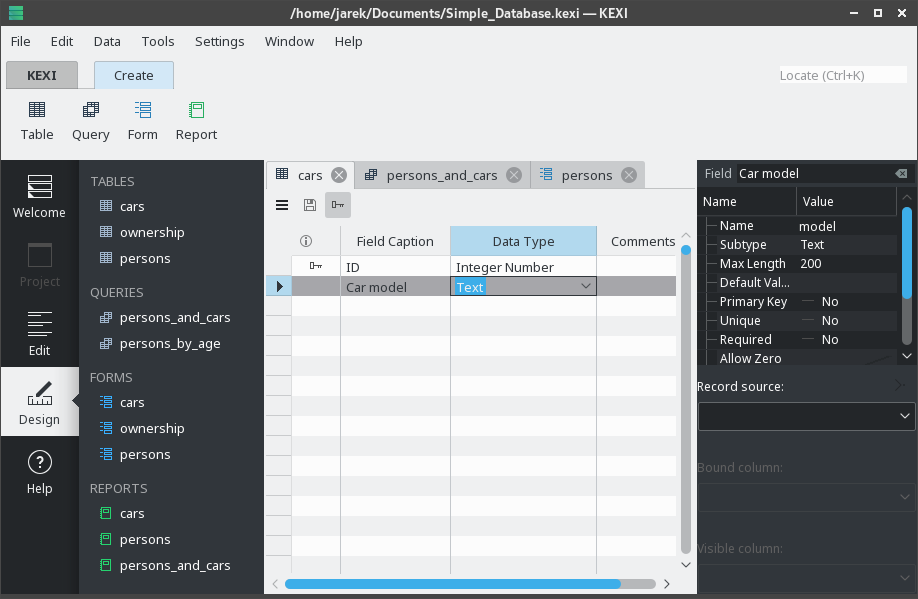
Værktøjslinjen med faneblade for oven giver adgang til almindelige handlinger og kommandoer.
Projektnavigatoren og Egenskabseditoren vises i felter på hver side af undervinduet. Deres størrelse kan ændres efter behov. Et felt kan skjules ved at klikke på det lille kryds øverst i feltet (lige under værktøjslinjen).
Databaseobjekter (tabeller, forespørgsler osv.) som findes i listen i Projektnavigatoren kan åbnes ved at klikke på deres navn (eller dobbeltklikke, afhængigt af dine globale indstillnger af KDE).
De vigtigste elementer i programmet
De vigtigste elementer i Kexis vindue er:
- Værktøjslinjen med faneblade
- Indeholder programmets tilgængelige kommandoer. Du finder detaljerede beskrivelser af enhver af disse kommandoer i appendikset.
- Feltet Projektnavigator
- Indeholder en liste over objekter (tabeller, forespørgsler, formularer, ...), som er lavet i det aktuelt åbne databaseprojekt. Navigatoren har også en lille værktøjslinje med de nyttigste kommandore, som har med databaseobjekter at gøre.
- Området for faneblade til åbnede databaseobjekter
- Et centralt område i programmet, som optager det meste af skærmpladsen. I brugerfladetilstanden IDEAL indeholder det faneblade, som kan flyttes rundt imellem hinanden med vinduer, som altid er maksimerede. I underrammetilstand indeholdet det flydende vinduer.
- Feltet Egenskabseditor
- Indeholder en liste over egenskaber for det aktuelt aktiverede databaseobjekt. For visse objekter (fx widgets i formularer) kan der være flere faneblade.
Værktøjslinjen med faneblade
Værktøjslinjen er det sted, der giver dig adgang til de fleste af Kexis kommandoer og handlinger. Ved hjælp af handlingerne i de forskellige faneblade kan du:
- Oprette, åbne og lukke Kexi-projekter
- Oprette databaseobjekter
- Importere og eksportere data
Afhængigt af omstændighederne kan flere faneblade være synlige:
- Fanebladet Formulardesign vises, hvis formulardesigneren er i brug.
- Fanebladet Rapportdesign vises, hvis rapportdesigneren er i brug.
Feltet Projektnavigator er et af de oftest anvendte elementer i Kexis hovedvindue. Feltet indeholder en liste med alle de objekter, som er oprettet i det aktuelt åbne databaseprojekt. Objekterne er inddelt i grupper: tabeller, forespørgsler, formularer, rapporter og scripts.
Feltet Projektnavigator indeholder også en lille værktøjslinje til de mest brugte kommandoer (fra venstre mod højre): valgte objekter, valgte objekter og valgte objekter.
For hvert objekt i listen kan du få en kontekstmenu frem ved at højreklikke på det.
Dobbelklikker du på et objekts navn i listen, så åbnes det i Datavisningen. Hvis objektets vindue allerede er åbent, så blivet det blot gjort aktivt uden at ændre dets visningstilstand.
Området til åbne databaseobjekter med fanebladene
Når du dobbeltklikker på et objekt i projektnavigatoren, så åbnes det i området for åbne databaseobjekter, Hvert vindue har sit eget faneblad i Kexi.
Du kan ændre på fanebladenes rækkefølge ved at trække og slippe og lukke dem ved hjælp af knappen File:Icon-tab-close.png yderst til højre i fanebladslinjen.
Feltet Egenskabseditor
I feltet Egenskabseditor kan du ændre egenskaber for det objekt, som vises i det aktive vindue. Afhængigt af omstændighederne består feltet af et eller flere faneblade. Det første faneblad, , som altid er synligt, indeholder en liste med tilgængelige egenskaber.
Regler for anvendelse af Egenskabseditoren:
- Hver række indeholder en enkelt egenskab.
- Du kan bruge musen eller tastaturet til at ændre værdien af en bestemt egenskab.
- De mest almindelige typer af værdier for egenskaber er:
- et tal; du kan angive værdien direkte eller øge eller mindske dets værdi ved at klikke på pilene.
- tekst
- drop-ned-liste med værdier
- Ja/nej; du kan skifte imellem værdierne ved at klikke på knappen; Ja (sand) betyder, at knappen er sat til, Nej (falsk) betyder at den er sat fra.
Feltet Egenskabseditor er tomt hvis:
- intet databaseobjekts vindue er åbent eller
- det aktive databaseobjekts vindue ikke har egenskaber; det er som regel tilfældet, hvis det er åbnet i Datavisning i stedet for Designvisning.

